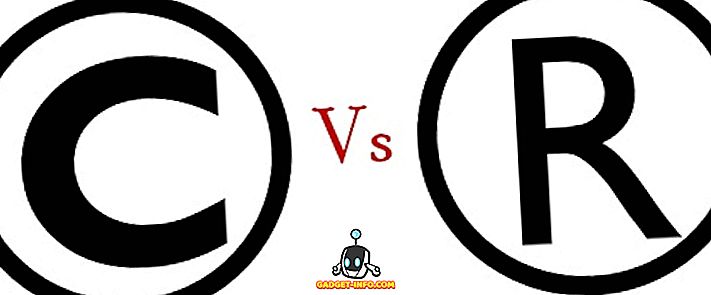Бикби је Самсунгов други покушај стварања виртуалног асистента за њихове паметне телефоне након С Воице, који је у најбољем случају био осредњи. Да будем искрен, са сигурношћу можемо рећи да је Бикби храбар покушај са потпуно обновљеним скупом функционалности и потпуно је способан да се такмичи против таквих као Гоогле помоћник и Апплеов Сири. Брзе команде су једна од неколико особина које Самсунг Бикби асистент може да понуди, а што је најмање импресивно. Сматрајте да је то прилагођена наредба коју можете креирати као и допустити Бикби-ју да зна коју функцију треба извршити након изговарања одређене гласовне наредбе. Па, веома је корисно када желите кратку команду за омогућавање или онемогућавање одређених функција које леже дубоко унутар поставки. Дакле, ако сте заинтересовани да ово урадите, погледајмо како да направимо брзу команду за Бикби:
Напомена : Направио сам брзе команде за Бикби на мом Самсунг Галаки С8, али процес би требао бити идентичан на Галаки Ноте 8 или било којем Самсунг уређају који долази са Бикби-јем.
Направите брзу команду за Бикби
Пре свега, треба да пређете у Бикби Хоме . Ово се може урадити притиском на наменски тастер Бикби који се налази на левој страни паметног телефона Самсунг Галаки С8 / С8 + или Галаки Ноте 8. Такође можете посетити Бикби кућу тако што ћете превући десно са почетног екрана . Када завршите, једноставно пажљиво пратите кораке испод, да бисте подесили брзу команду за Бикби без икаквих проблема:
- Када се нађете на почетној страници Бикби, додирните икону троструке тачке која се налази у горњем десном углу екрана. Сада, додирните “Ми Бикби” .

- На страници Ми Бикби моћи ћете да подесите прилагођену команду тако што ћете прећи у одељак за брзе команде, као што је приказано на слици испод. Сада, додирните “Направите своју брзу команду” .

- Сада, додирните "+ Додај брзу команду" да бисте отворили Бикби. Можете да изговорите команду коју желите да користите тако што ћете држати тастер Бикби. На пример, креирам брзу команду "возим". Када завршите и задовољни командом, додирните “Саве” да бисте сачували прилагођену команду.

- Када завршите, вратит ћете се у изборник Брзе наредбе. Овде можете додати функцију коју желите да Бикби изводи, тако што ћете куцнути на "+ Адд Бикби цомманд" . Сада можете тражити функције на основу историје упита за претраживање или са листе свих команди које Бикби нуди. Да бисте олакшали ствари, можете чак и да откуцате кључне речи и пронађете функцију коју тражите. Изаберите жељену функцију када завршите са налажењем. Желим да омогућим режим „Не ометај“ када кажем „возим“, тако да могу да изаберем опцију за исто.

- Сада, само треба да притиснете "Готово" да бисте сачували брзу команду и све сте спремне.

Када завршите, моћи ћете да кажете брзу команду за Бикби и она ће извршити акцију коју сте навели. На пример, могу да кажем „возим“ и Бикби ће омогућити мени „Не ометај“.
Набавите најбоље из Бикбиа помоћу брзих команди
Па, брзе команде су одличан начин да се додатно побољша Бикби искуство на вашем новом Самсунг паметном телефону. Постоји много корисних функција из којих можете да изаберете, да креирате сопствену прилагођену гласовну команду. Лично, нашао сам укључивање мода „Не ометај“ тако што сам само рекао „возим“ да бих био веома користан кад год идем. Дакле, да ли сте креирали своје брзе команде за Бикби? Коју сте сматрали најкориснијом? Радујемо се што ћемо прочитати ваше занимљиве одговоре, зато се побрините да снимите своја драгоцена мишљења у одјељку за коментаре доље.